Comment récupérer des photos supprimées définitivement ? [Sans sauvegarde]
Comment récupérer des photos supprimées définitivement sur Windows, Mac, Android et iPhone ? Si vous ne les trouvez pas dans la corbeille, c'est qu'elles ont été effacées pour de bon. Sans sauvegarde, l'utilisation d'un logiciel de récupération de données professionnel est la solution la plus simple et efficace.
Retrouver des photos supprimées
Bonjour, j'ai par erreur supprimé des photos de mon ordinateur. Je sais qu'il existe des petits logiciels pour récupérer des éléments de la corbeille. Pourriez-vous me dire si c'est possible pour des photos ? En existe-t-il des compatibles avec Vista: j'en ai déjà téléchargé plusieurs et aucun n'est compatible... Merci par avance.
Comment restaurer mes photos supprimées ?
Nous aimons prendre des belles photos pour capturer des moments spéciaux. Cependant, il peut arriver que vous supprimiez accidentellement des photos importantes et que vous pensez les avoir perdues à jamais. Ne vous inquiétez pas ! En fait, il existe des moyens simples de récupérer des photos supprimées sur des ordinateurs et des téléphones portables, même si elles ne se trouvent pas dans la corbeille.
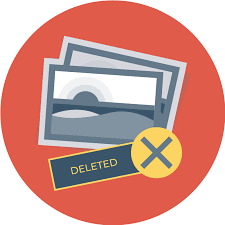
🔄Si vous avez effacé des photos sur votre ordinateur, vérifiez d'abord dans le dossier Corbeille🗑️. Les photos généralement supprimées seront ici, sinon essayez d'utiliser un logiciel gratuit comme AOMEI FastRecovery (pour Windows) ou PhotoRec (pour Mac) pour récupérer des photos supprimées définitivement. Pour les téléphones portables, veuillez consulter l'album « Supprimées récemment » ou choisir un logiciel de récupération Android/iOS spécialisé.
🔮Si vous avez déjà sauvegardé les photos supprimées sur iCloud, Google Photo, une clé USB, un disque dur externe, etc., alors c'est parfait, vous pouvez les restaurer directement sans avoir besoin d'outils de récupération professionnels. Assurez-vous donc de vérifier attentivement si vous avez une sauvegarde.
Très bien. Cet article explique comment récupérer des photos supprimées de façon permanente sur Windows, macOS, Android et iPhone en utilisant des outils de récupération de données. Même si vous n'avez pas de sauvegarde et que les photos supprimées ne sont pas dans la corbeille, vous pouvez toujours les restaurer.
Cliquez sur les liens pour afficher les étapes détaillées :
👉 Où vont les photos qu'on supprime définitivement ?
👉 Cas 1. Comment récupérer des photos supprimées définitivement de la corbeille sur ordinateur ?
👉 Cas 2. Comment récupérer des photos supprimées définitivement sur téléphone ?
Où vont les photos qu'on supprime définitivement ?
Pourquoi un logiciel de récupération de données peut-il récupérer des photos supprimées définitivement ?
Lorsque vous supprimez définitivement une photo, elle est généralement retirée de l'emplacement visible dans votre système de stockage (comme la galerie de photos sur votre téléphone ou le dossier sur votre ordinateur), mais cela ne signifie pas nécessairement qu'elle est complètement effacée.
Sur de nombreux systèmes d'exploitation, y compris Windows, macOS, Android et iOS, la suppression « définitive » ne fait que marquer l'espace qu'occupait le fichier comme disponible pour de nouveaux fichiers. Les données réelles restent souvent sur le disque tant qu'elles ne sont pas écrasées par de nouvelles données.
Cela signifie que si vous agissez rapidement après avoir supprimé quelque chose, il est souvent possible de récupérer ces fichiers avec des logiciels spécialisés de récupération de données.
Plus de temps passe et plus de nouveaux fichiers sont créés, plus il est probable que l'espace autrefois occupé par les données supprimées soit réutilisé par d'autres fichiers.
Pour maximiser vos chances de récupération : Arrêtez d'utiliser l'appareil dès que vous réalisez que des photos ont été supprimées par erreur. Sinon, les nouvelles données pourraient écraser vos photos et les rendre difficiles, voire impossibles, à récupérer
N'oubliez pas que la récupération des données n'est pas garantie à 100 %. Il est donc recommandé de toujours sauvegarder vos données afin que, quelle que soit la situation de perte de données, vous puissiez récupérer vos fichiers avec succès.
Cas 1. Comment récupérer des photos supprimées définitivement de la corbeille sur ordinateur ?
Comment récupérer des photos supprimées définitivement sur ordinateur ? Comme mentionné, vous pouvez utiliser un logiciel professionnel de récupération de données.
#1. Windows : Récupérer des photos supprimées définitivement de la corbeille
AOMEI FastRecovery Free est un logiciel de récupération de données professionnel, gratuit à utiliser. Le programme prend en charge la récupération de données sur des disques internes/externes connectés aux ordinateurs Windows.
Il a une interface très conviviale, est facile à utiliser et a un taux de récupération élevé jusqu'à 95 %, ce qui en fait le meilleur choix pour la plupart des gens. Ses fonctionnalités incluent :
✔ Récupérer 1000+ formats de fichiers, y compris 50+ types d'images : JPG, JPEG, PNG, GIF, BMP, etc.
✔ Supporter la prévisualisation haute définition des photos avant la récupération.💯
✔ Restaurer les données dans leur format d'origine.
✔ Divers scénarios : suppression permanente, formatage de disque, plantage du système, virus, etc.
✔ Prend en charge les systèmes de fichiers NTFS, FAT32, FAT16 sur tous les version Windows PC et Server.
Étape 1 : Télécharger
Téléchargez-le gratuitement sur votre ordinateur et utilisez-le pour récupérer vos photos ! Évitez de le télécharger sur le disque contenant les photos supprimées, car cela écrasera davantage les données.
Étape 2 : Analyser
Sélectionnez un emplacement sur lequel vous souhaitez rechercher les photos supprimées. Cliquez sur « Analyser ».
Étape 2 : Prévisualiser et sélectionner
Le processus d'analyse démarrera automatiquement, de « Analyse rapide » à « Analyse complète », et aucune configuration n'est requise de votre part. Attendez la fin du processus et vous pourrez voir toutes les photos et autres données trouvées.
Astuce :
- Vous pouvez cliquer sur Filtre > Type > Image pour afficher uniquement les fichiers image.
- Ou saisissez une extension telle que .png dans la zone de recherche pour trouver tous les fichiers .png.
Étape 3 : Récupérer
Sélectionnez les photos que vous avez supprimées. Cliquez ensuite sur le bouton « Récupérer x fichiers ». Choisissez un nouveau disque pour enregistrer les photos récupérées.
*En double-cliquant sur l'image, vous pourrez l'agrandir et la visualiser en haute qualité.
Bravo ! Vos photos ont été récupérées avec succès. Allez dans le dossier de destination pour vérifier vos photos.
? Vous n'arrivez pas à récupérer vos photos ? Il y a plusieurs explications possibles, comme avoir choisi le mauvais emplacement pour l'analyse, écraser les photos avec de nouvelles données, ou encore un fichier corrompu, etc. Il est donc recommandé de toujours sauvegarder vos photos ou données au cas où.
#2. MacOS : Utiliser PhotoRec pour récupérer des photos supprimées définitivement
PhotoRec est un outil puissant pour la récupération de données, y compris des photos, sur MacOS. Voici un guide simplifié pour utiliser PhotoRec sur MacOS :
Étape 1 : Télécharger le logiciel PhotoRec
Rendez-vous sur le site officiel de PhotoRec (https://www.cgsecurity.org/wiki/PhotoRec) et téléchargez la version adaptée à MacOS.
Étape 2 : Installer PhotoRec
Une fois le téléchargement terminé, extrayez les fichiers compressés. PhotoRec n'a pas besoin d'installation, il peut être exécuté directement depuis le dossier.
Étape 3 : Ouvrir le Terminal
Ouvrez le Terminal sur votre MacOS. Vous pouvez le trouver dans "Applications" > "Utilitaires" > "Terminal" ou utiliser la recherche Spotlight.
Étape 4 : Accéder au répertoire de PhotoRec
Utilisez la commande cd pour vous déplacer dans le répertoire où vous avez extrait les fichiers PhotoRec. Par exemple :
cd /chemin/vers/le/dossier/photorec
Étape 5 : Lancer PhotoRec
Entrez la commande suivante pour lancer PhotoRec :
sudo ./photorec
La commande sudo est utilisée pour accorder les permissions nécessaires.
Étape 6 : Sélectionner le lecteur
Choisissez le disque dur où les photos ont été perdues. PhotoRec vous montrera une liste des périphériques disponibles.
Étape 7 : Choisir le type de partition
Sélectionnez le type de partition de votre disque. En général, pour une partition standard, choisissez "Intel".
Étape 8 : Choisir le système de fichiers
Indiquez le type de système de fichiers sur votre partition (FAT, NTFS, etc.). Si vous n'êtes pas sûr, optez pour l'option "Other".
Étape 9 : Choisir l'emplacement de sauvegarde
Sélectionnez l'endroit où vous souhaitez sauvegarder les fichiers récupérés. Il est préférable de choisir un autre disque que celui à récupérer.
Étape 10 : Démarrer la récupération
PhotoRec commencera à analyser le disque et récupérera les fichiers trouvés. Soyez patient, cela peut prendre un certain temps.
Étape 11 : Enregistrer des photos récupérées
Une fois l'analyse terminée, suivez les instructions pour enregistrer les fichiers récupérés dans l'emplacement choisi à l'étape 9.
Cas 2. Comment récupérer des photos supprimées définitivement sur téléphone ?
Si vous avez accidentellement supprimé des photos de votre téléphone et qu'elles ne sont pas dans la corbeille, vous pouvez utiliser des outils professionnels pour récupérer les photos définitivement supprimées sur Android ou iPhone.
#1. Récupérer des photos supprimées définitivement sur iPhone
Comment récupérer gratuitement des photos supprimées de manière permanente sur iPhone sans sauvegarde ? Vous pouvez d'abord vérifier votre album « Supprimées récemment ».
Si les photos que vous recherchez ne s'y trouvent pas, nous vous recommandons d'utiliser un outil de récupération de données iPhone, par exemple AOMEI FastRecovery for iOS.
Étape 1.Télécharger AOMEI FastRecovery for iOS
Téléchargez (lien direct), installez et lancez le programme sur votre PC. Connectez correctement votre iPhone à l'ordinateur.
Étape 2. Analyser votre iPhone
Cliquez ensuite sur « Scan Now » pour lancer l'analyse.
Étape 3. Récupérer les photos perdues
Toutes les données récupérables seront répertoriées dans la colonne de gauche. Accédez à « Photos » et sélectionnez les photos que vous souhaitez récupérer, puis cliquez sur « Recover » pour les récupérer.
#2. Récupérer des photos supprimées définitivement sur Android avec l'application gratuite
Récupérer des photos supprimées définitivement sur Android sans sauvegarde peut être un défi, mais il existe des applications tierces qui peuvent vous aider. DiskDigger est l'une de ces applications. Voici un guide simple :
Étape 1 : Télécharger l'application DiskDigger
Ouvrez le Google Play Store sur votre appareil Android. Recherchez « DiskDigger Photo Recovery ». Téléchargez et installez l'application.
Étape 2 : Lancer cet outil
Une fois installée, ouvrez DiskDigger. Choisissez « Full Scan » pour une recherche approfondie.
Étape 3 : Sélectionner un emplacement à scanner
Choisissez la mémoire interne ou la carte SD. Appuyez sur « Full Scan Device ».
Étape 4 : Attentez le processus
DiskDigger scanne votre appareil pour récupérer les photos. Soyez patient, cela peut prendre du temps. Parcourez les résultats pour trouver vos photos perdues.
Étape 5 : Récupérer des photos
Sélectionnez les photos à récupérer. Appuyez sur « Recover ». Choisissez où enregistrer les photos récupérées (pas le même emplacement).
- Sauvegardez les photos récupérées ailleurs pour éviter l'écrasement.
- Agissez rapidement pour maximiser vos chances de récupération.
- DiskDigger a une version gratuite, mais la version Pro peut être nécessaire pour des fonctionnalités avancées.
Votre problème a-t-il été résolu ?
Cet article présente des étapes pour récupérer les photos supprimées définitivement sur Windows, MacOS, Android et iPhone à l'aide d'un outil de récupération de données.
La restauration depuis iCloud (pour iPhone) ou Google Photos simplifie grandement le processus et garantit que vous retrouvez vos données rapidement et facilement. Si vous avez sauvegardé vos données avec iCloud ou Google Photos, il est conseillé de les restaurer directement à partir de là. Cela vous évite d'avoir à utiliser des outils tiers pour récupérer vos données supprimées.
Ensuite, voici quelques FAQ pour votre référence :



